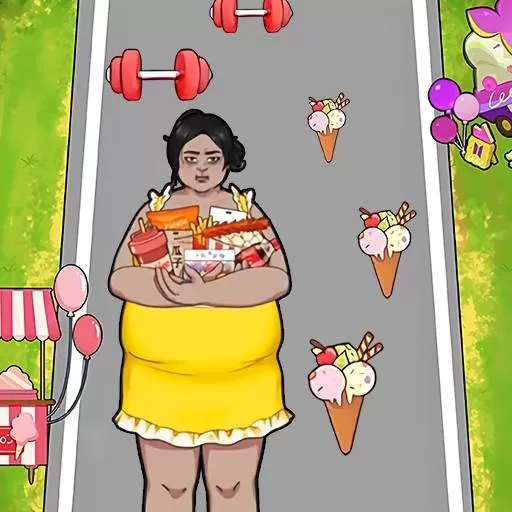wps最后一页老是删不掉_wps word最后一页老是删不掉
在使用WPS Office中的文字处理软件时,不少用户都会遇到一个烦恼的问题——最后一页老是删不掉,尤其是在编辑文档时,这种现象显得尤为突出。本文将围绕“wps最后一页老是删不掉”和“wps word最后一页老是删不掉”这两个关键词,详细分析这一问题的成因以及解决方法,帮助广大中国地区的WPS用户顺利编辑文档。
首先,我们要明确为什么WPS文字处理软件中的最后一页会删不掉。一般来说,文档的最后一页无法删除,常见的原因主要有以下几点:
1. 无法删除的空白段落符号
在WPS中,每个文档都会有一个段落符号(¶),哪怕页面看似空白,这个符号也依然存在。由于段落符号是文档的基本结构元素之一,WPS默认不会允许用户删除最后一个段落符号,因此导致最后一页的空白内容无法被删除。
2. 分节符或分页符的存在
有些用户在编辑文档时,会插入分页符或分节符以调整排版格式。如果最后一页前面有分页符或分节符存在,这些符号会让最后一页看似“多余”,但其实是被分页符划分出来的独立页面,无法直接删除,除非先删除分页符或分节符。
3. 表格、图片或文本框等特殊元素
一些用户在文档末尾插入了表格、图片或文本框,这些元素的边界可能存在空白区域,导致最后一页无法被删除。此外,某些格式设置会让文档自动生成空白页,比如段后回车间距过大等。
了解了以上原因,接下来介绍几种在WPS中解决“最后一页删不掉”问题的常用方法。
方法一:显示段落符号并删除多余段落
打开WPS文字,点击工具栏中的“显示/隐藏编辑标记”(¶),这样可以看到文档中所有的段落符号和分页符。选中最后一页上的多余段落符号,按键盘上的Delete或Backspace键尝试删除。一般情况下,删除多余段落符号后,最后一页就会自动消失。
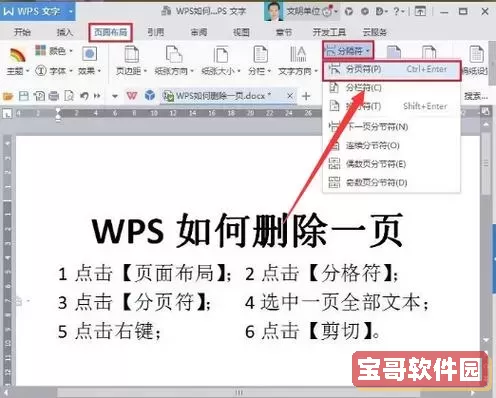
方法二:删除分页符或分节符
分页符或分节符导致的空白页,需要在“显示编辑标记”的状态下,选中这些符号,直接删除。如果发现文档结构复杂,可以通过“页面布局”-“分隔符”查看并管理分页符或分节符,调整文档排版。
方法三:调整表格或图片位置
如果文档末尾存在表格或图片,点击选中这些元素并缩小其尺寸,或调整其位置。同时检查这些对象后面是否有多余的回车或空白段落,删除后尝试删除最后一页。
方法四:更改页面边距或段落间距
有时页面边距设置过大,导致WPS自动产生空白页。进入“页面布局”-“页面设置”,调整上下边距、页眉页脚距离等参数,尝试缩小文档布局空间。
方法五:复制正文到新文档
如果实在无法删除空白页,可以把正文内容整体复制,粘贴到一个全新的WPS文档中,这样一来空白页的问题通常也会被解决。
值得一提的是,WPS Office在中国拥有广泛的用户基础,官方也在不断优化用户体验。针对文档编辑的细节问题,用户可以关注WPS官方社区或客服支持,获取更多实时帮助。
综上所述,WPS最后一页老是删不掉的问题主要源于文档结构中的段落符号、分页符、分节符以及特殊元素的影响。通过显示编辑标记、删除不必要的分页符和段落符号、调整对象位置和页面设置,用户一般都能有效解决该问题。熟练掌握这些技巧,将大大提升WPS文字处理软件的使用效率,让文档编辑变得更加顺畅。
版权声明:wps最后一页老是删不掉_wps word最后一页老是删不掉是由宝哥软件园云端程序自动收集整理而来。如果本文侵犯了你的权益,请联系本站底部QQ或者邮箱删除。